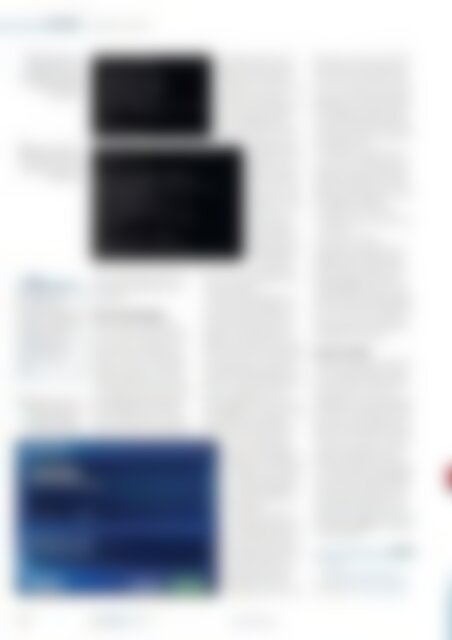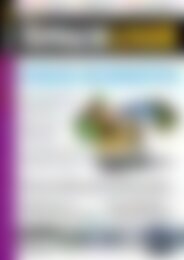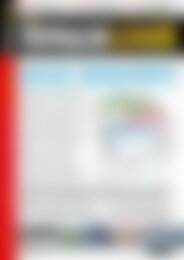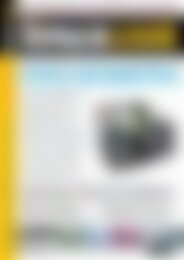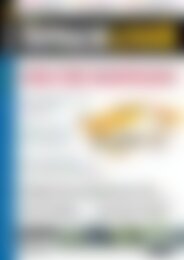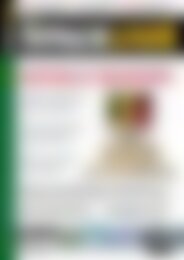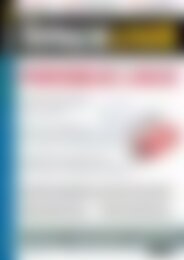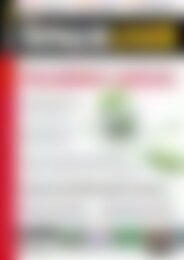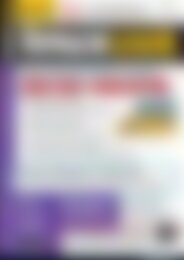Erfolgreiche ePaper selbst erstellen
Machen Sie aus Ihren PDF Publikationen ein blätterbares Flipbook mit unserer einzigartigen Google optimierten e-Paper Software.
praxis<br />
MythTV (3): Export<br />
D Im Nuvexport als<br />
(disabled) markierte<br />
Exportoptionen weisen<br />
meist auf fehlende<br />
Codecs hin.<br />
E Nuvexport beim Bearbeiten<br />
einer Serienfolge<br />
im H.264-Format<br />
für das iPad.<br />
tipp<br />
Zum Export für mobile<br />
Geräte ist es<br />
wichtig zu wissen,<br />
welche Auflösung das<br />
Gerät hat <strong>und</strong> welche<br />
Dateien das Gerät<br />
abspielen kann. Ein<br />
paar Beispiele dazu<br />
finden Sie in der<br />
Tabelle „Mobile Geräte“.<br />
F MythArchive ermöglicht<br />
den Export von<br />
Aufnahmen als brennfertige<br />
ISO-Images.<br />
Codecs aus Ffmpeg ausliest <strong>und</strong><br />
entsprechende Exportoptionen<br />
freischaltet.<br />
Exporteinstellungen<br />
Um etwa einen Export für das<br />
iPad zu starten, rufen Sie die Option<br />
8. Export to H.264 auf <strong>und</strong><br />
wählen aus der daraufhin angezeigten<br />
Liste den zu exportierenden<br />
Film. Handelt es sich dabei<br />
um eine Episode einer Serie, bietet<br />
Nuvexport noch eine Auswahl<br />
der aufgenommenen Folgen an.<br />
Für eine Mehrfachauswahl trennen<br />
Sie die Namen der zu exportierenden<br />
Folgen mit Leerzeichen.<br />
Anschließend können Sie<br />
entweder eine weitere Aufnahme<br />
zum Umwandeln<br />
auswählen (n. Choose another<br />
show) oder fahren über c.<br />
Continue mit der Eingabe der<br />
Umwandlungsparameter<br />
fort. Als Nächstes müssen<br />
Sie nun bestimmen, wo das<br />
Programm den<br />
exportierten Film<br />
speichern soll<br />
(Where would you<br />
like to export the<br />
files to? [.]). Dazu<br />
geben Sie ein Verzeichnis<br />
an, aus<br />
dem Sie später<br />
die exportierte<br />
Datei auf Ihr Abspielgerät<br />
kopieren.<br />
Die folgenden<br />
Optionen<br />
können je nach gewähltem Dateiformat<br />
abweichen.<br />
Als Erstes will Nuvexport wissen,<br />
ob Sie eine Schnittliste verwenden<br />
wollen Enable Myth cutlist?<br />
[Yes]. Die Frage nach einer<br />
möglichen Rauschreduzierung<br />
(Enable noise reduction (slower, but<br />
better results)? [Yes] ) beantworten<br />
Sie tunlichst mit Ja, da diese Einstellung<br />
das Bild beim Export verbessert.<br />
Je nach Aufnahmeformat<br />
werden TV-Signale oft „interlaced“<br />
ausgestrahlt, also in Form<br />
von Halbbildern, die erst das Auge<br />
beim Betrachten als Vollbild<br />
wahrnimmt. Die Option Enable<br />
deinterlacing? [Yes] erzeugt<br />
aus den Halbbildern<br />
in der Ausgabedatei<br />
Vollbilder. Das verbessert<br />
vor allem beim Ansehen<br />
auf mobilen Endgeräten<br />
oder LCD-Bildschirmen<br />
die Qualität.<br />
Beim Ausstrahlen der<br />
TV-Bilder liefern die Sender<br />
am Bildrand zusätzliche<br />
Informationen mit,<br />
beispielsweise für Videotext.<br />
Diese sollten Sie<br />
ebenfalls nicht mit auf<br />
die exportierte Datei<br />
übertragen, da sie oft ein<br />
Flimmern verursachen. Ein guter<br />
Wert für diese Einstellung Crop<br />
broadcast overscan border (0-5%) ?<br />
[1.5] ist 1,5 Prozent. Eine Audioqualität<br />
von 64 Bit (Audio bitrate?<br />
[64]) genügt in unserem Beispiel,<br />
auf iPod-Kompatibilität können<br />
wir beim iPad mit seiner höheren<br />
Auflösung verzichten (Enable iPod<br />
compatibility? [No]).<br />
Die nächsten Optionen erweisen<br />
sich als entscheidend für die<br />
Qualität des exportierten Films.<br />
Als guter Kompromiss zwischen<br />
Qualität <strong>und</strong> Dateigröße erweisen<br />
sich folgende Parameter:<br />
• Variable bitrate video? [Yes]<br />
• Multi-pass (slower, but better quality)?<br />
[Yes]<br />
• Video bitrate? [2500]<br />
Zu guter Letzt stellen Sie noch<br />
die gewünschte Auflösung ein<br />
(Width? [1024] , Height? [576]),<br />
woraufhin der Export startet<br />
(Abbildung E). Nach dessen Abschluss<br />
liegt im eingangs angegebenen<br />
Verzeichnis die exportierte<br />
Datei vor, die Sie nun beispielsweise<br />
per iTunes auf das mobile<br />
Abspielgerät übertragen.<br />
Export auf DVD<br />
Der Export für DVD in Nuvexport<br />
dient ausschließlich dem Exportieren<br />
der Datei. Für das Vorbereiten<br />
des Masterns bietet sich<br />
Myth Archive an, ein als Standard<br />
bei MythTV mitgeliefertes Modul.<br />
Um es zu nutzen, wählen Sie im<br />
MythTV-Frontend den Punkt CD/<br />
DVD | Dateien archivieren | DVD erzeugen<br />
aus <strong>und</strong> geben in den folgenden<br />
Dialogfenstern die gewünschten<br />
Optionen für die DVD<br />
an. Im Beispiel aus Abbildung F<br />
entsteht ein ISO-Image für eine<br />
einfache DVD (Single Layer DVD<br />
<strong>und</strong> ISO-Abbild erstellen). Dann<br />
wählen Sie ein Menüthema für die<br />
DVD (Abbildung G) <strong>und</strong> springen<br />
zur Filmauswahl.<br />
info<br />
[1] Nuvexport:<br />
http:// www. mythtv. org/ wiki/ Nuvexport<br />
[2] Packman: http:// packman. links2linux. de<br />
[3] MythTV-Wiki: http:// www. mythtv. org/ wiki<br />
68 04 | 11<br />
www.linux-user.de